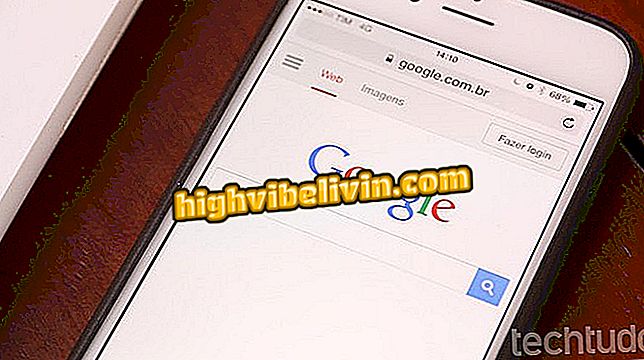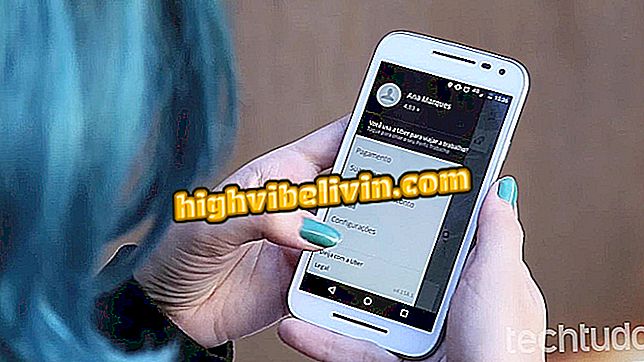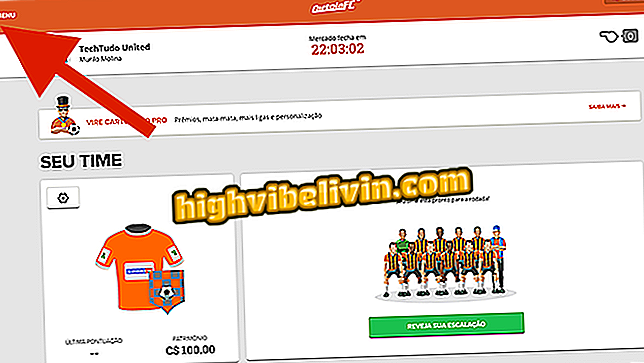Hoe e-mails in Gmail voor Android uit te stellen
Met de Gmail-app voor Android kun je het ontvangen van een bericht uitstellen. Op deze manier wordt de e-mail uit de inbox gehaald en kan de gebruiker de dag en het tijdstip kiezen waarop de inhoud opnieuw wordt ontvangen. De app, binnenkort beschikbaar voor de iPhone-app (iOS), is ideaal voor het organiseren van niet-urgente problemen, maar moet later opnieuw worden bekeken.
Ga als volgt te werk om e-mails in Gmail voor Android uit te stellen. Als u wilt, kunt u de actie op elk gewenst moment ongedaan maken.

In de zelfstudie wordt uitgelegd hoe u e-mails kunt uitstellen, zodat deze later worden beantwoord in Gmail voor Android
Gmail wint nieuwe versie voor internet; zie hoe te activeren
Hoe een e-mail uit te stellen in Gmail voor Android
Stap 1. Open Gmail op je telefoon en tik op een bericht in je inbox. Open vervolgens het menu dat wordt weergegeven door het driepuntsymbool in de rechterbovenhoek van het scherm.

Pad om de instellingen voor een e-mail in Gmail voor Android te bekijken
Stap 2. Tik op "Uitstellen". De app toont de opties voor automatisch uitstel. U kunt kiezen tussen "Later vandaag", "Morgen", "Dit weekend" en "Volgende week". Tik op 'Datum en tijd kiezen' om een tijd aan te passen.

Opties om een e-mail uit te stellen in de Gmail-inbox voor Android
Stap 3. Selecteer een datum in de kalender en tik op "OK". Tik in het volgende venster op de tijd die wordt weergegeven.

Opties om de datum en tijd in te stellen voor het uitstellen van een e-mail in de Gmail-inbox voor Android
Stap 4. Tik op "Aangepast" en schuif de wijzer om een tijd in te stellen.

Optie om een aangepaste datum toe te voegen aan de optie om berichten uit te stellen in de Gmail-inbox voor Android
Stap 5. Raak "Opslaan" aan om het uitstel te bevestigen. Als u dit en andere berichten wilt laten zien, raakt u het pictogram met de drie staven in de linkerbovenhoek van het scherm aan.

Optie om het uitstel van een bericht op te slaan in de Gmail-inbox voor Android
Stap 6. Open de bladwijzer "Vertraagd" om de berichten te zoeken die u hebt uitgesteld in de inbox.

Pad om uitgestelde berichten te bekijken vanuit de Gmail-inbox voor Android
Uitstel in Gmail voor Android ongedaan maken
Stap 1. Voer de markering "Uitgesteld" in door met uw vinger op een bericht te tikken en tik op het pictogram met de drie stippen in de rechterbovenhoek van het scherm. Tik vervolgens op 'Stel niet uit', zodat het bericht teruggaat naar de inbox.

Actie om een berichtuitstel ongedaan te maken in Gmail voor Android
Wat is de beste e-mailtool? U kunt niet op dit onderwerp antwoorden